NUSTATYTI: „Hyper-V“ klaida kuriant virtualų jungiklį
įvairenybės / / August 05, 2021
„Microsoft“ „Hyper-V“ daugiausia siūlo aparatinės įrangos virtualizavimą. Todėl kiekviena virtuali mašina gali lengvai veikti virtualia aparatūra „Windows 10“ platformoje. Iš esmės tai leidžia pridėti ir paleisti kelias operacines sistemas kaip virtualias mašinas sistemoje „Windows“. Priėjęs prie gylio, jis leidžia jums sukurti virtualius jungiklius, virtualius kietuosius tvarkykles ir kitus virtualius įrenginius, kuriuos galima įtraukti į virtualią mašiną. Tačiau kai kurie paveikti vartotojai gali susidurti su „Hyper-V“ klaida kurdami virtualų jungiklį - „Generic Failure“. Jei taip pat esate vienas iš jų, patikrinkite toliau pateiktą trikčių šalinimo vadovą.
Kai kurių paveiktų vartotojų teigimu, bandant atidaryti virtualių jungiklių tvarkytuvę, pažodžiui sakoma: „Bandant gauti virtualių jungiklių sąrašą įvyko klaida. Operacija kompiuteryje „DESKTOP-V1A0142“ nepavyko: bendroji gedimas. “ Taigi, jei tokiu atveju kažkas sugenda jūsų virtualaus jungiklio kūrimo metu, visada galite patikrinti žemiau pateiktą išsamų vadovą.
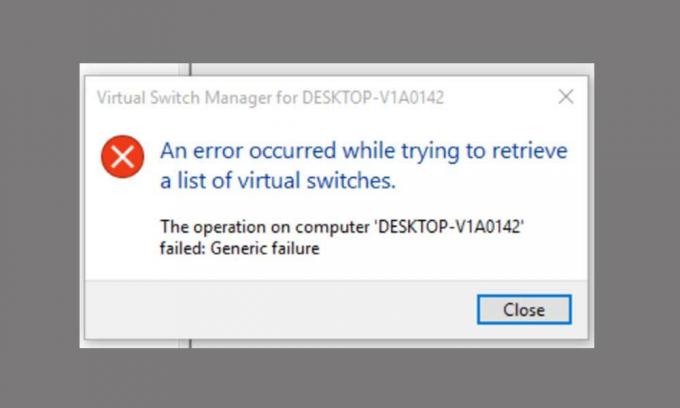
Turinys
-
1 NUSTATYTI: „Hyper-V“ klaida kuriant virtualų jungiklį - bendroji gedimas
- 1.1 1. Naudokite „PowerShell“ metodą
- 1.2 2. Norėdami iš naujo nustatyti tinklo ryšį, naudokite komandą „netcfg“
- 1.3 3. Iš naujo įdiekite tinklo adapterį
- 1.4 4. Atnaujinkite tinklo adapterio tvarkyklę
- 1.5 5. Koreguokite tinklo bendrinimą
NUSTATYTI: „Hyper-V“ klaida kuriant virtualų jungiklį - bendroji gedimas
Čia pateikėme keletą galimų problemų, kuriuos turėtumėte išbandyti savo kompiuteryje.
1. Naudokite „PowerShell“ metodą
- Spustelėkite Pradėti meniu „Windows“> Tipas „PowerShell“ > Dešiniuoju pelės mygtuku spustelėkite jį paieškos rezultatuose> Pasirinkti Vykdyti kaip administratorių režimas.
- Įveskite šią komandą ir paspauskite Enter, kad sukurtumėte naują išorinį virtualų jungiklį.
Naujas „VMSwitch“ pavadinimas „ExternalSwitch“ - „NetAdapterName Ethernet“ - „AllowManagementOS $ true“
Pastaba: „Hyper-V Manager“ pavadinimą pakeiskite tinklo adapteriu. „NetAdapterName“ pakeis komandos pavadinimą. „AllowManagementOS“ yra $ true tiek pagrindiniam kompiuteriui, tiek VM, kurie turi interneto ryšį.
- Dabar „Hyper-V Manager“ atidarykite „Virtual Switch Manager“.
2. Norėdami iš naujo nustatyti tinklo ryšį, naudokite komandą „netcfg“
„Netcfg“ yra naudinga komanda, skirta tinklo konfigūracijoms valdyti. Dabar vykdykite šią komandą naudodami „Windows PowerShell“. Ši viena komanda pašalins visus esamus ryšius. Prieš vykdydami šią komandą saugumo sumetimais, būtinai sukurkite sistemos atkūrimo tašką.
- Spustelėkite meniu Pradėti> Įveskite „PowerShell“ ir dešiniuoju pelės mygtuku spustelėkite jį iš paieškos rezultatų.
- Pasirinkite Vykdyti kaip administratorius.
- Įveskite šią komandą ir paspauskite Enter, kad iš naujo paleistumėte visus tinklo adapterius ir pašalintumėte MUX objektus.
netcfg -d
- „Hyper-V Manager“ paleiskite „Virtual Switch Manager“.
- Tada galite sukurti išorinį jungiklį ir patikrinti, ar problema buvo išspręsta, ar ne.
3. Iš naujo įdiekite tinklo adapterį
- Spustelėkite Pradėti> Įveskite „Device Manager“> Spustelėkite jį paieškos rezultatuose.
- Išskleiskite Tinklo adapteriai> Spustelėkite, jei norite pasirinkti tinklo adapterį, kurį norite iš naujo įdiegti.
- Dešiniuoju pelės mygtuku spustelėkite tinklo adapterį> Pasirinkite Pašalinti įrenginį.
- Pasirinkite „Ištrinti šio įrenginio tvarkyklės programinę įrangą“> Spustelėkite Pašalinti.
- Iš naujo paleiskite „Windows“ kompiuterį ir sukurkite „Virtual Switch“ „Hyper-V Manager“.
4. Atnaujinkite tinklo adapterio tvarkyklę
- Spustelėkite Pradėti> Įveskite „Device Manager“> Spustelėkite jį paieškos rezultatuose.
- Išskleisti Network Adapters> Pasirinkite tinklo adapterį, kurį norite atnaujinti.
- Tiesiog dešiniuoju pelės mygtuku spustelėkite tinklo adapterį> Pasirinkite atnaujinti tvarkyklę.
- Perkraukite savo kompiuterį ir dar kartą patikrinkite, ar nėra problemos.
5. Koreguokite tinklo bendrinimą
- „Hyper-V Manager“ atidarykite „Virtual Switch Manager“.
- Tada galite sukurti vidinį jungiklį.
- Paspauskite „Windows“ logotipą + R, kad atidarytumėte dialogo langą Vykdyti.
- Dabar įveskite žemiau esančią komandą ir paspauskite Enter.
inetcpl.cpl
- Tada dešiniuoju pelės mygtuku spustelėkite tinklo adapterį, jei naudojate laidinį / belaidį ryšį.
- Spustelėkite „Ypatybės“> „Bendrinimo“ skirtuką> Pasirinkite „Leisti kitiems tinklo vartotojams prisijungti per šio kompiuterio interneto ryšį“.
- Sąraše pasirinkite adapterį> Gerai.
- Dešiniuoju pelės mygtuku spustelėkite savo virtualią mašiną> Spustelėkite Nustatymai.
- Dabar spustelėkite Tinklo adapteris> Pasirinkite naują vidinį jungiklį.
- Be to, turėtumėte įjungti „Hyper-V Extensible Virtual Switch“ iš tinklo parinkties. (Jei tokiu atveju išsamios informacijos nėra, spustelėkite mygtuką Įdiegti> Pasirinkite protokolą> Įdiegti, jei reikia> iš naujo paleiskite kompiuterį ir bandykite dar kartą paleisti virtualiųjų jungiklių tvarkyklę.
- Pasiekite svečių operacinę sistemą. Jei norite, taip pat galite koreguoti tinklo nustatymus.
Viskas, vaikinai. Tikimės, kad šis straipsnis jums buvo naudingas. Jei norite gauti daugiau klausimų, galite komentuoti toliau.
Subodhui patinka rašyti turinį, nesvarbu, ar jis susijęs su technologijomis, ar kitokį. Metus rašęs technikos tinklaraštyje, jis tampa tuo aistringas. Jis mėgsta žaisti žaidimus ir klausytis muzikos. Be tinklaraščių rašymo, jis yra priklausomas nuo žaidimų kompiuterio versijų ir nutekėjimo išmaniesiems telefonams.



